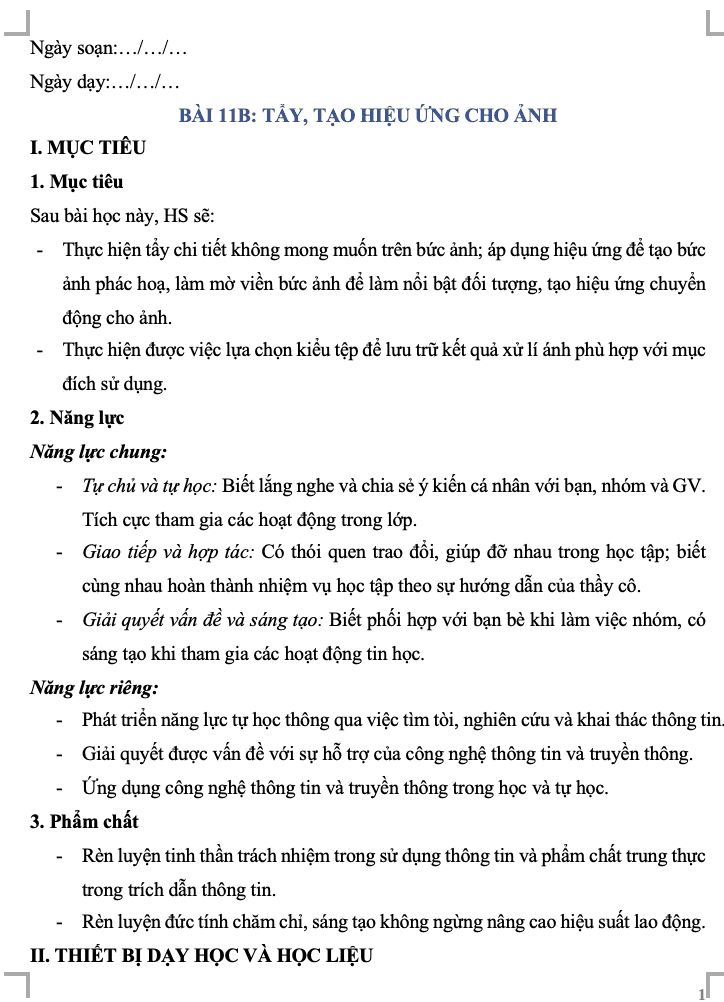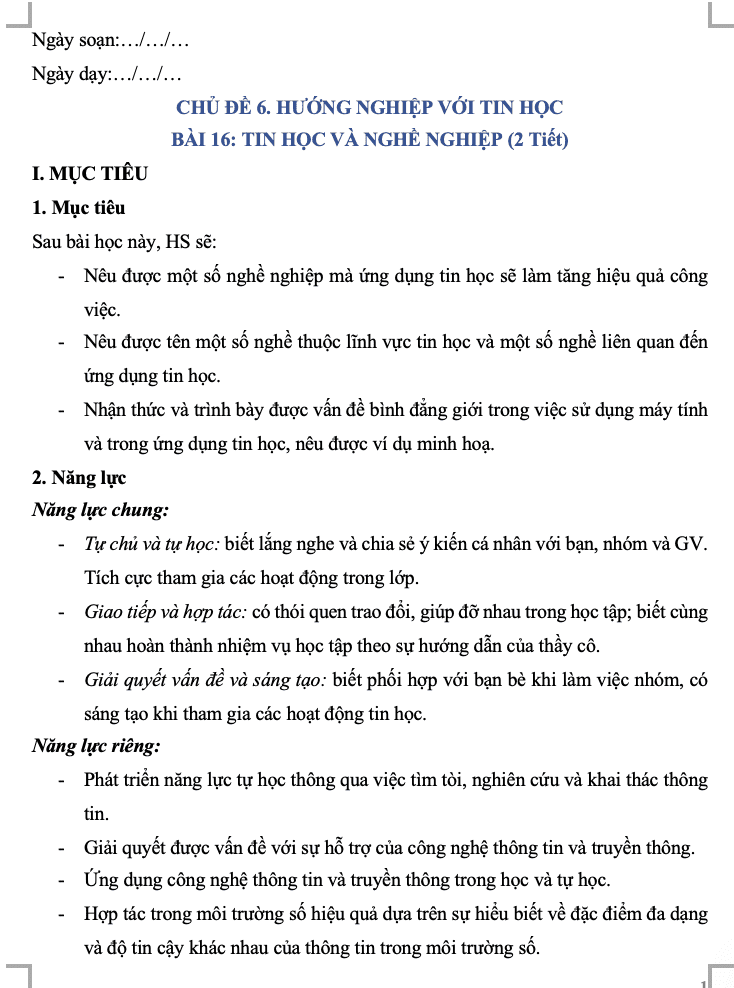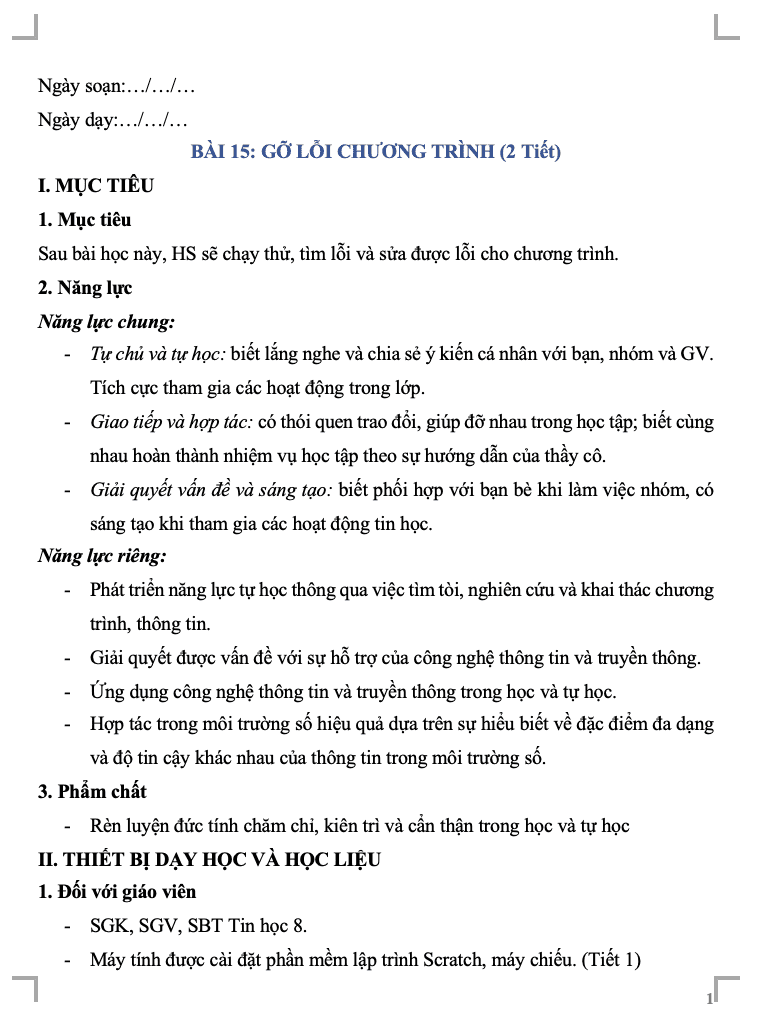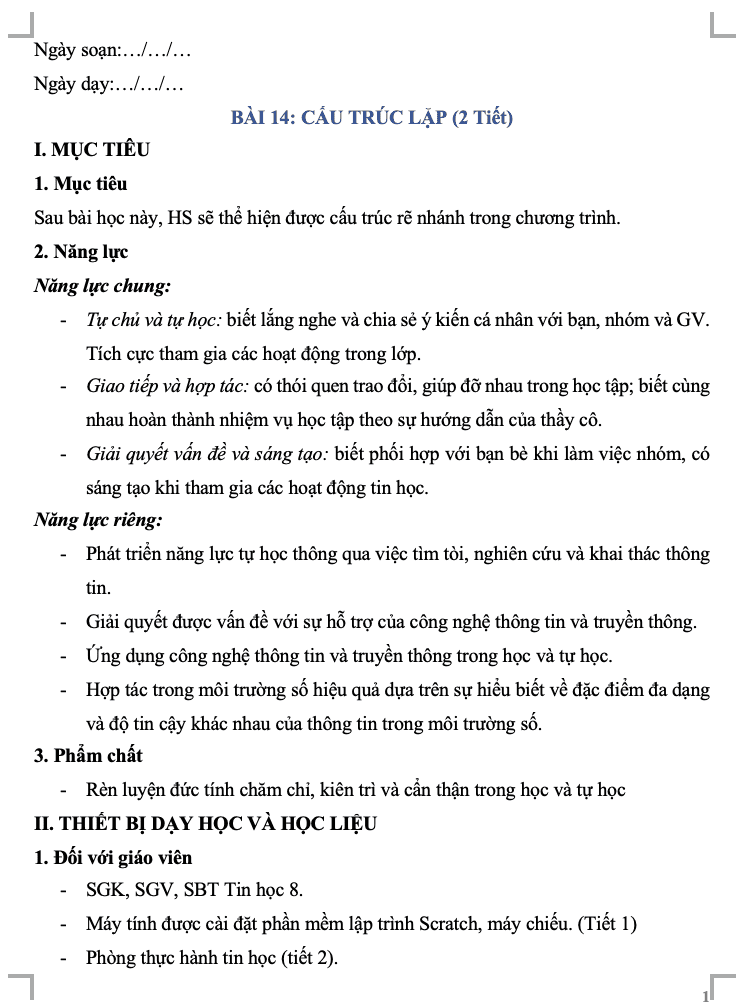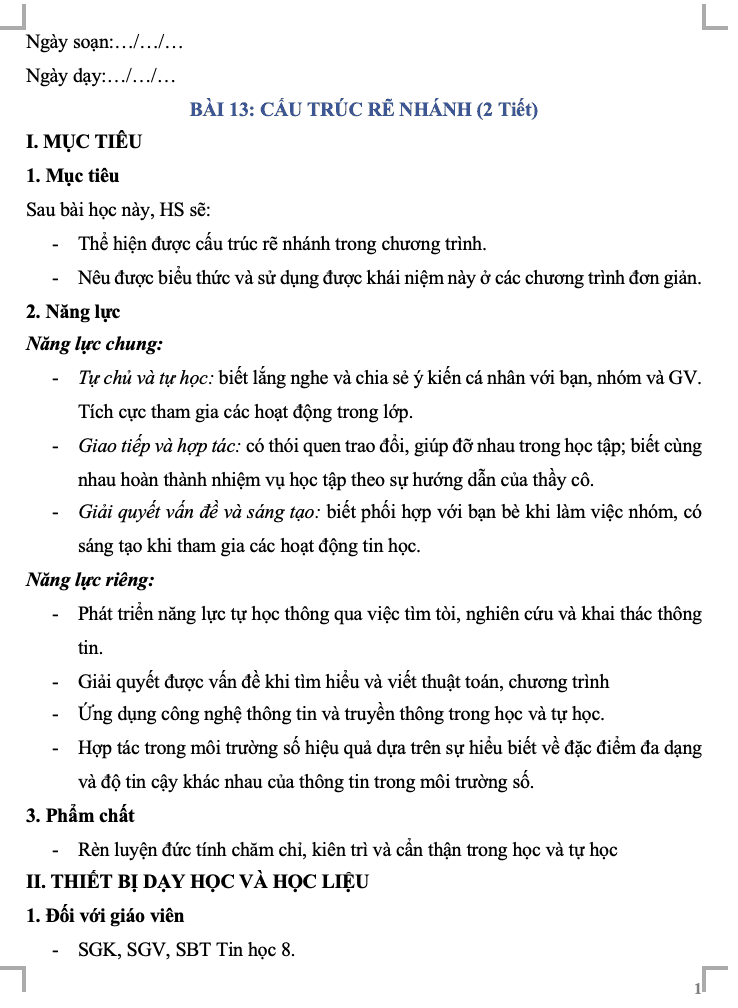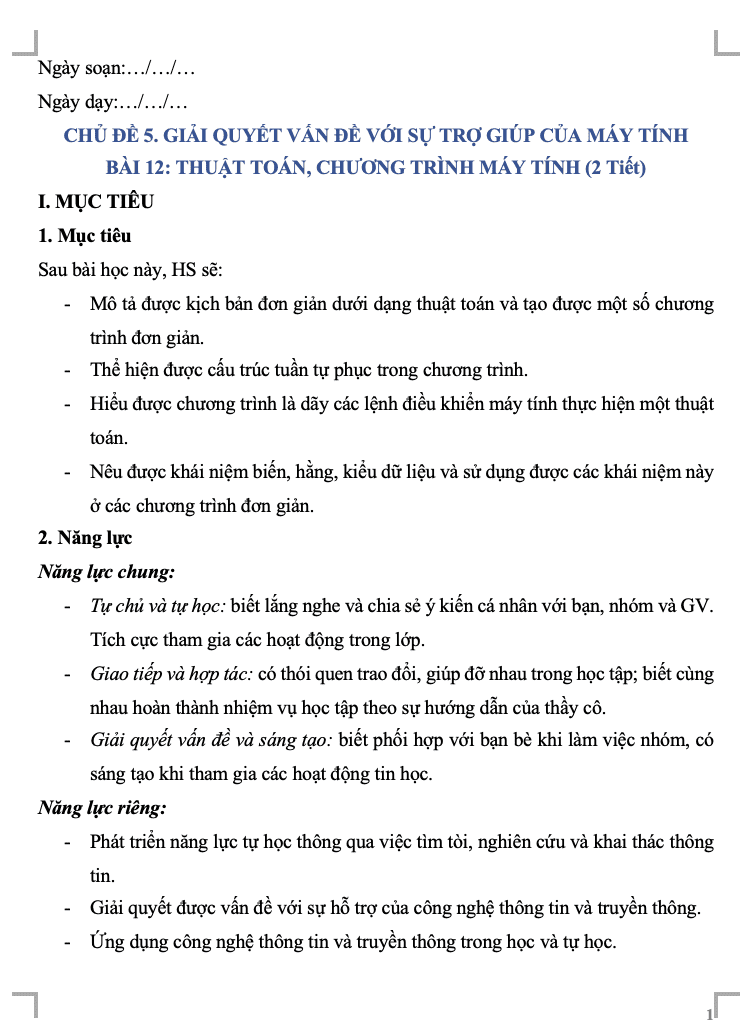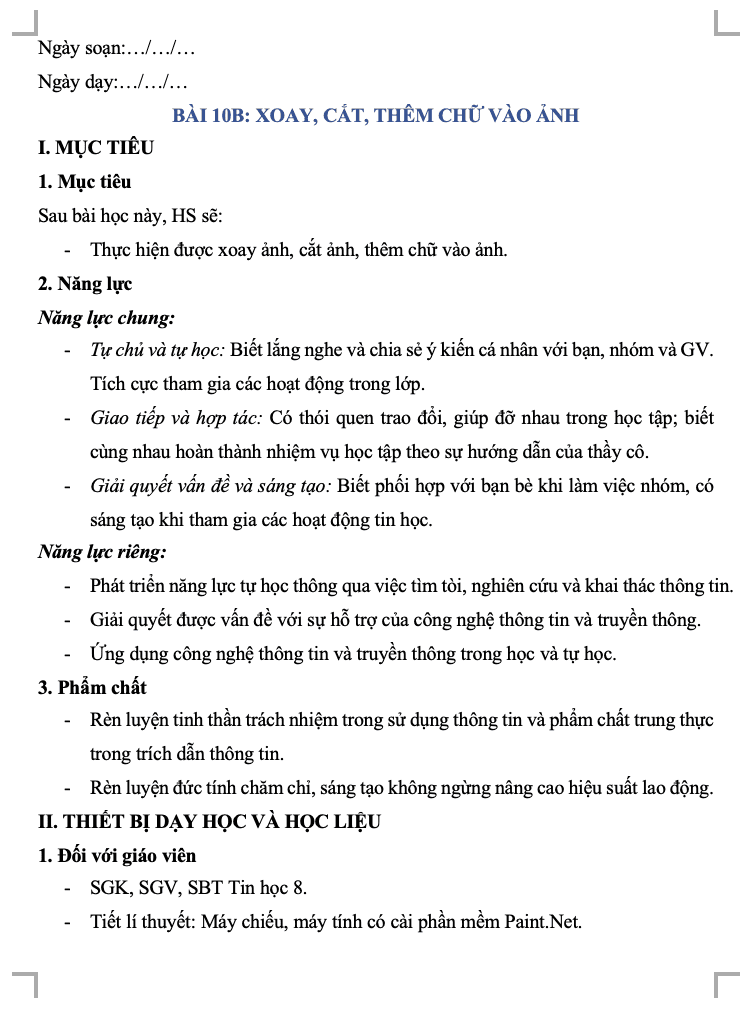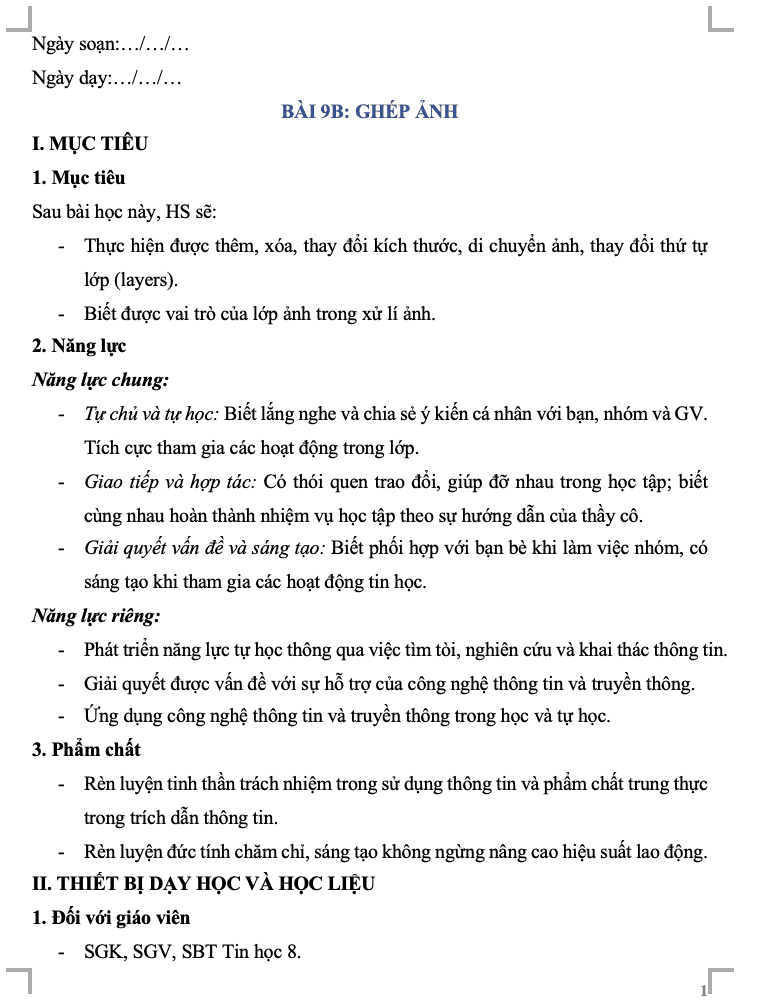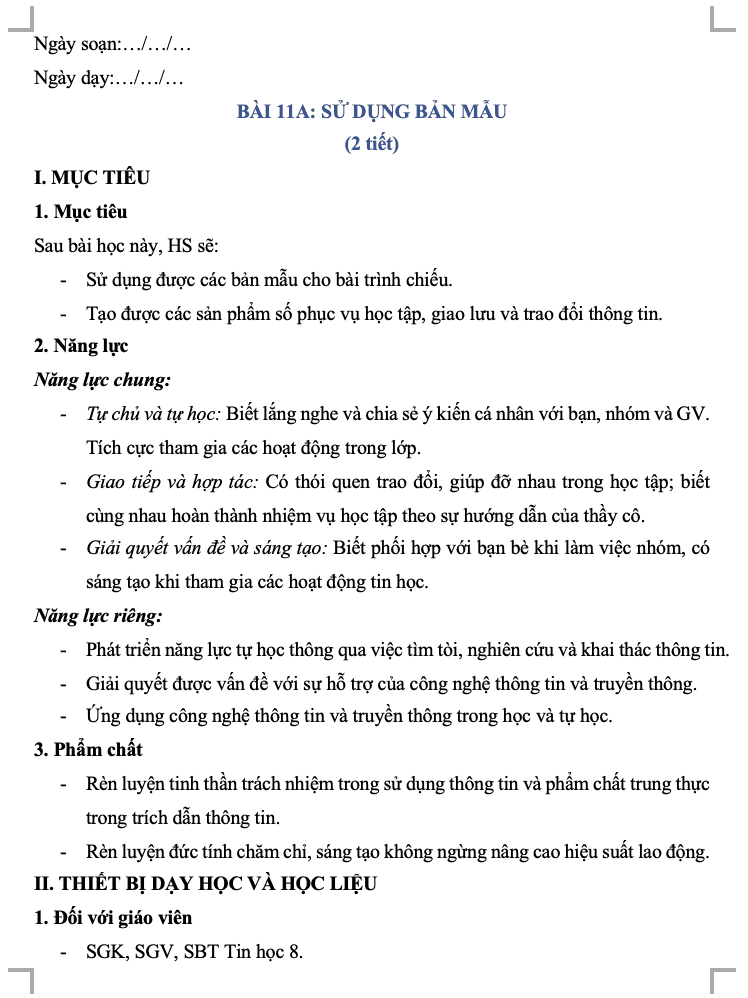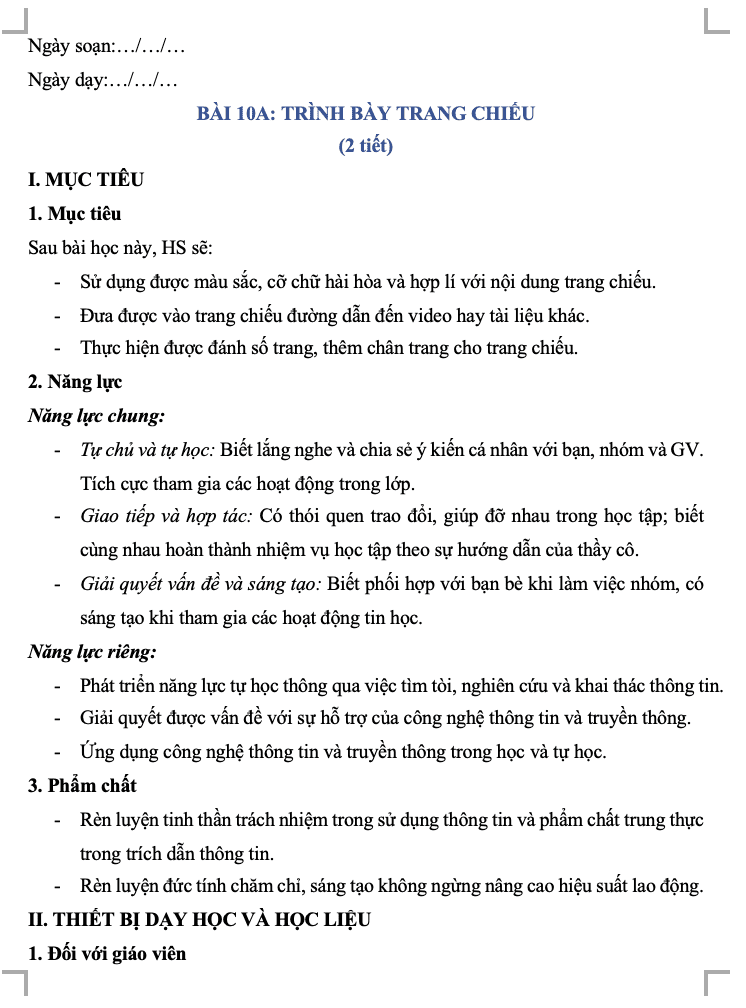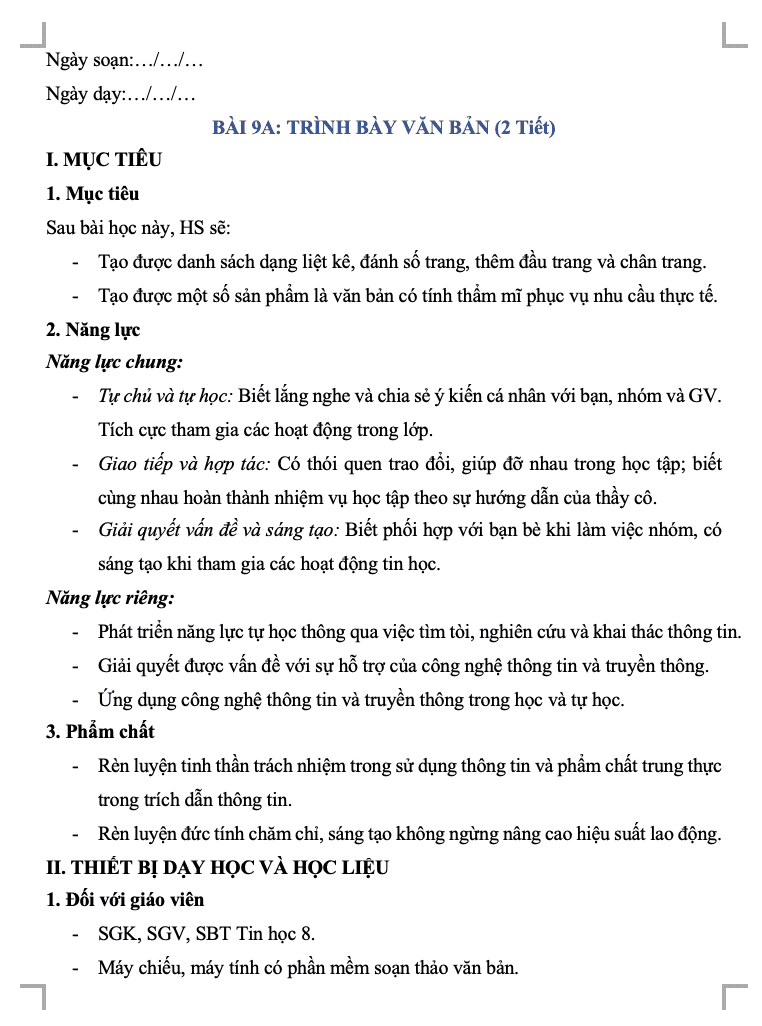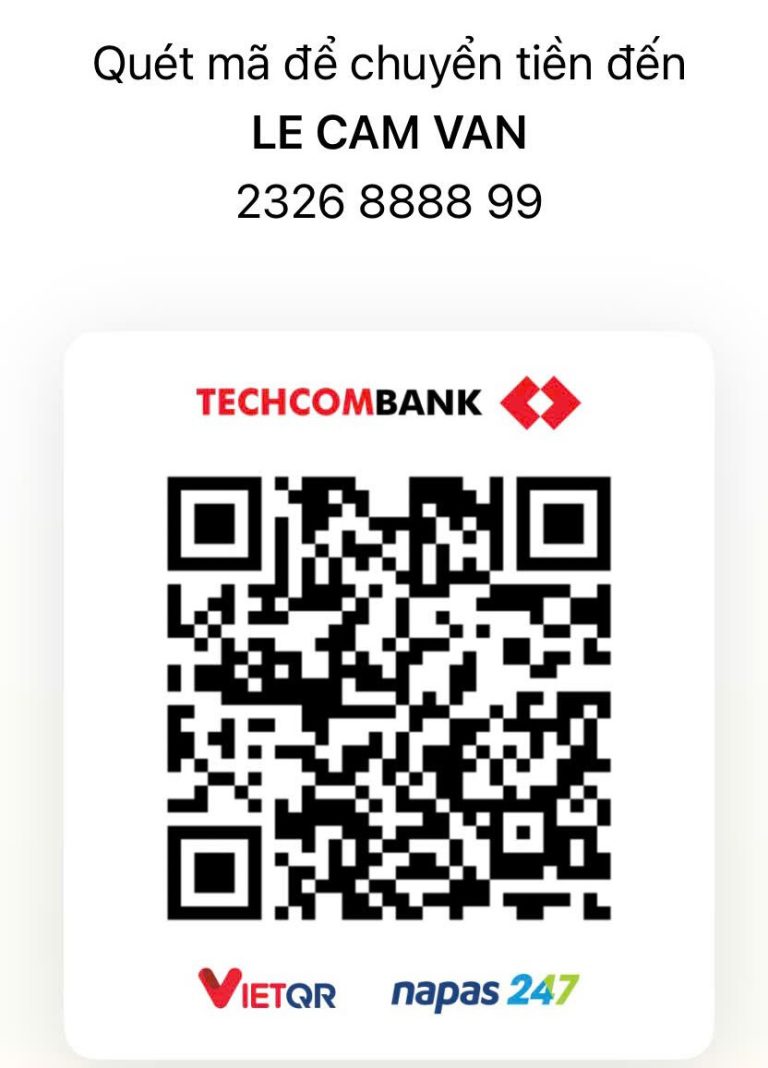Giáo án Tin học 8 CTST Bài 11B: Tẩy, tạo hiệu ứng cho ảnh(W+PPT)
- Mã tài liệu: GP8194 Copy
| Môn: | Tin học |
| Lớp: | 8 |
| Bộ sách: | Chân trời sáng tạo |
| Lượt xem: | 580 |
| Lượt tải: | 3 |
| Số trang: | 16 |
| Tác giả: | |
| Trình độ chuyên môn: | |
| Đơn vị công tác: | |
| Năm viết: |
| Số trang: | 16 |
| Tác giả: | |
| Trình độ chuyên môn: | |
| Đơn vị công tác: | |
| Năm viết: |
Sau bài học này, HS sẽ:
– Thực hiện tẩy chi tiết không mong muốn trên bức ảnh; áp dụng hiệu ứng để tạo bức ảnh phác hoạ, làm mờ viền bức ảnh để làm nổi bật đối tượng, tạo hiệu ứng chuyển động cho ảnh.
– Thực hiện được việc lựa chọn kiểu tệp để lưu trữ kết quả xử lí ánh phù hợp với mục đích sử dụng.
Mô tả sản phẩm
I. MỤC TIÊU
1. Mục tiêu
Sau bài học này, HS sẽ:
– Thực hiện tẩy chi tiết không mong muốn trên bức ảnh; áp dụng hiệu ứng để tạo bức ảnh phác hoạ, làm mờ viền bức ảnh để làm nổi bật đối tượng, tạo hiệu ứng chuyển động cho ảnh.
– Thực hiện được việc lựa chọn kiểu tệp để lưu trữ kết quả xử lí ánh phù hợp với mục đích sử dụng.
2. Năng lực
Năng lực chung:
– Tự chủ và tự học: Biết lắng nghe và chia sẻ ý kiến cá nhân với bạn, nhóm và GV. Tích cực tham gia các hoạt động trong lớp.
– Giao tiếp và hợp tác: Có thói quen trao đổi, giúp đỡ nhau trong học tập; biết cùng nhau hoàn thành nhiệm vụ học tập theo sự hướng dẫn của thầy cô.
– Giải quyết vấn đề và sáng tạo: Biết phối hợp với bạn bè khi làm việc nhóm, có sáng tạo khi tham gia các hoạt động tin học.
Năng lực riêng:
– Phát triển năng lực tự học thông qua việc tìm tòi, nghiên cứu và khai thác thông tin.
– Giải quyết được vấn đề với sự hỗ trợ của công nghệ thông tin và truyền thông.
– Ứng dụng công nghệ thông tin và truyền thông trong học và tự học.
3. Phẩm chất
– Rèn luyện tinh thần trách nhiệm trong sử dụng thông tin và phẩm chất trung thực trong trích dẫn thông tin.
– Rèn luyện đức tính chăm chỉ, sáng tạo không ngừng nâng cao hiệu suất lao động.
II. THIẾT BỊ DẠY HỌC VÀ HỌC LIỆU
1. Đối với giáo viên
– SGK, SGV, SBT Tin học 8.
– Tiết lí thuyết: Máy chiếu, máy tính có cài phần mềm Paint.Net.
– Tiết thực hành: Phòng thực hành tin học với máy tính đã được cài đặt phần mềm Paint.Net.
– Các tệp ảnh Quả chuối, chú chó, quả táo
2. Đối với học sinh
– SGK, SBT Tin học 8.
III. PHÂN BỐ THỜI LƯỢNG
– Tiết 1 (lí thuyết): Các phần Khởi động, Khám phá và Luyện tập.
– Tiết 2 (thực hành): Phần Thực hành và phần Vận dụng.
IV. TIẾN TRÌNH DẠY HỌC
A. HOẠT ĐỘNG KHỞI ĐỘNG
a. Mục tiêu: Dẫn dắt, gợi mở kiến thức cho HS trước khi vào bài học.
b. Nội dung: GV hướng dẫn HS thảo luận, tìm hiểu về sự khác nhau giữa các bức ảnh ở Hình 1 và Hình 2. Theo em làm thế nào để từ ảnh ở Hình 1 ta có được ảnh ở Hình 2?
c. Sản phẩm học tập: Câu trả lời của HS.
d. Tổ chức thực hiện:
Bước 1: GV chuyển giao nhiệm vụ học tập
– GV yêu cầu HS quan sát hình:
– GV nêu câu hỏi gợi ý:
+ Quan sát, nhận xét nhận ra được các chi tiết khác nhau giữa ảnh quả chuối ở Hình 1 và Hình 2 trong SGK.
– Quan sát và cho biết trong Hình 2 không có những chi tiết nào mà trong Hình 1 có.
– Có thể sử dụng phần mềm nào để tạo bức ảnh ở Hình 2 từ bức ảnh ở Hình 1?
Bước 2: HS thực hiện nhiệm vụ học tập
– HS vận dụng kiến thức đã học, kiến thức của bản thân để trả lời yêu cầu.
– GV hướng dẫn, hỗ trợ HS (nếu cần thiết).
Bước 3: Báo cáo kết quả hoạt động và thảo luận
– HS suy nghĩ, đưa ra câu trả lời:
Dự kiến trả lời:
+ Bức ảnh ở hình 1 quả chuối có các vết thâm còn hình 2 thì không.
+ Có thể sử dụng phần mềm Paint.Net. để chỉnh sửa bức ảnh
– GV mời HS khác lắng nghe, nhận xét, bổ sung.
Bước 4: Đánh giá kết quả, thực hiện nhiệm vụ học tập
– GV đánh giá, nhận xét, chuẩn kiến thức.
– GV dẫn dắt HS vào bài học: Để tìm hiểu chi tiết hơn về cách tạo ra Hình 2 từ bức ảnh ở Hình 1 và các chức năng khác của phần mềm Paint.Net, chúng ta cùng tìm hiểu bài học hôm nay – Bài 11B: Tẩy, tạo hiệu ứng cho ảnh
B. HOẠT ĐỘNG HÌNH THÀNH KIẾN THỨC
Hoạt động 1: Tẩy chi tiết không mong muốn trên ảnh
a. Mục tiêu: HS biết cách thực hiện tẩy chi tiết không mong muốn trên bức ảnh và nêu được một số tình huống sử dụng
b. Nội dung: GV hướng dẫn HS đọc thông tin để thực hiện các yêu cầu được giao.
c. Sản phẩm học tập: Câu trả lời của HS.
d. Tổ chức hoạt động:
HOẠT ĐỘNG CỦA GV – HS DỰ KIẾN SẢN PHẨM
Bước 1: GV chuyển giao nhiệm vụ học tập
– GV yêu cầu HS đọc kênh chữ, quan sát kênh hình để tìm hiểu về tẩy chi tiết trên ảnh để trả lời các câu hỏi
+ Nêu cách tẩy chi tiết không mong muốn trên ảnh
+ Nêu các bước tẩy các vết thâm trên quả chuối trong Hình 1 để tạo ra bức ảnh mới như trong Hình 2.
+
– GV hướng dẫn HS thực hiện hoạt động Làm SGK trang 75:
Phát biểu nào sau đây là sai?
A. Công cụ nhân bản vùng ảnh thích hợp để tẩy chi tiết không mong muốn trong ảnh.
B. Nên phóng to khu vực ảnh cần xử lí khi thực hiện chọn, nhân bản và dán đè bộ ảnh nhân bản lên vùng ảnh có chi tiết cần tẩy.
C. Thông số độ nét vùng biên càng lớn thì vùng ảnh dán đè càng hòa đồng với vùng ảnh xung quanh.
D. Nên chọn kích thước bút vẽ để biểu tượng có kích thước vừa đủ bao quanh chi tiết cần tẩy.
Bước 2: HS thực hiện nhiệm vụ học tập
– HS tóm tắt các ý về tẩy chi tiết trên ảnh
– HS trả lời các câu hỏi được nêu trong hoạt động “Làm” SGK – tr 75.
– GV theo dõi, hỗ trợ HS nếu cần thiết.
Bước 3: Báo cáo kết quả hoạt động và thảo luận
– HS trình bày, bảo vệ được nhận xét, đánh giá của mình về độ tin cậy, lợi ích của thông tin, ý kiến trong sản phẩm của nhóm.
– GV mời đại diện HS khác nhận xét, bổ sung.
Bước 4: Đánh giá kết quả, thực hiện nhiệm vụ học tập
– GV tuyên dương các nhóm.
– GV chuyển sang nội dung mới. 1. Tẩy chi tiết không mong muốn trên ảnh
– Tẩy chi tiết không mong muốn trên ảnh bằng cách thay thế vùng ảnh đó bằng vùng ảnh tương đồng không chứa chi tiết cần tẩy.
– Ví dụ, tẩy các vết thâm trên quả chuối trong Hình 1 để tạo ra bức ảnh mới như trong Hình 2.
– Các bước thực hiện tẩy các vết thâm trên quả chuối
Mở phần mềm Paint.Net. và copy hình ảnh cần chỉnh sửa vào phần mềm Paint.Net.
B1: Chọn công cụ Clone Stamp (nhân bản vùng ảnh).
B2: Chọn thông số Hardness (độ nét vùng biên)
B3: Chọn thông số Brush width (kích thước bút vẽ)
B4: Di chuyển chuột để đưa bút vẽ đến vùng ảnh tương đồng, nhấn giữ phím Ctrl và nháy chuột để xác định vùng ảnh sẽ nhân bản.
B5: Di chuyển chuột để đưa bút vẽ vào nơi có vết thâm, rồi nháy chuột để dán đè vùng ảnh đã xác định ở Bước 4 lên vùng ảnh có vết thâm. Kết quả như ở hình 6.
– Thực hiện lặp lại các bước 4, 5 để tẩy các vết thâm khác, ta được ảnh kết quả như ở Hình 2.
Lưu ý:
+ Lựa chọn kích thước bút vẽ để bao quanh chi tiết cần tẩy, kích thước vòng tròn phụ thuộc vào kích thước bút vẽ.
+ Thông số độ nét vùng biên ảnh càng nhỏ, viền của vùng ảnh dán đè càng hoà đồng với vùng ảnh xung quanh.
+ Kỹ thuật nhân bản vùng ảnh thường được sử dụng để phục chế ảnh và chỉnh sửa ảnh chân dung.
+ Phóng to vùng ảnh cần xử lý để tăng độ chính xác khi thực hiện bước 4 và 5.
Hoạt động Làm:
Đáp án: C.
TÀI LIỆU LIÊN QUAN
100.000 ₫
- 8
- 420
- 1
- [product_views]
100.000 ₫
- 0
- 530
- 2
- [product_views]
100.000 ₫
- 5
- 511
- 3
- [product_views]
100.000 ₫
- 3
- 435
- 4
- [product_views]
100.000 ₫
- 6
- 518
- 5
- [product_views]
100.000 ₫
- 8
- 569
- 6
- [product_views]
100.000 ₫
- 4
- 498
- 7
- [product_views]
100.000 ₫
- 8
- 517
- 8
- [product_views]
100.000 ₫
- 0
- 485
- 9
- [product_views]
100.000 ₫
- 5
- 409
- 10
- [product_views]